안드로이드 다운로드 모드를 진입하거나 해제하는 방법
by 오준희 업데이트 시간 2022-02-22 / 업데이트 대상 Android Tips
안드로이드(Android) 스마트폰 또는 태블릿을 오랫동안 사용하고 있다면 안드로이드 장치의 다양한 부팅 모드, 즉 안전 모드, 복구 모드, 패스트부트(Fastboot) 모드 등에 대해 들어 보셨을 것입니다. 마찬가지로 Android 스마트 폰 및 태블릿에서 대부분 사용 가능한 특수 모드 인 Android 다운로드 모드가 있습니다. 여러분 중 일부는 Odin 모드의 이름으로도 알고 있을 수 있습니다.
이 모드는 고급 모드이며 다양한 잠재력을 탐색하기 위해 장치와 시스템을 실험하려는 고급 사용자에게 적합합니다. 다음은 다운로드 모드에 들어가고 나가는 방법부터 장치가 다운로드 모드에서 멈췄을 때 수정하는 방법에 이르기까지 다운로드 모드에 대한 모든 것에 대한 완전한 가이드입니다.
- 1 부. 다운로드 모드 란?
- 2 부. 한 번의 클릭으로 모든 Android 장치에서 다운로드 모드로 들어가거나 종료 무료
- 3 부. 키를 사용하여 안드로이드 다운로드 모드로 재부팅하는 방법은 무엇입니까?
- 4 부. 안드로이드 다운로드 모드를 수동으로 종료하는 방법은 무엇입니까?
- 5 부. 다운로드 모드에서 안드로이드 고정 문제를 해결하는 방법은 무엇입니까?
1 부. 다운로드 모드 란?
다운로드 모드는 ROM 및 커널을 다운로드하고 장치를 플래시 할 수있는 안드로이드 장치의 부팅 모드 중 하나입니다. 패키지와 펌웨어를 업데이트하는 공식적인 수단입니다. 다운로드 모드에서 장치를 플래시하려면 플래시 도구가 필요하며 Odin 도구가 가장 인기가 있습니다. 그렇기 때문에 때로는 모드를 Odin 모드라고도합니다. 이 모드는 전문가가 어떤 방법 으로든 부드러운 벽돌의 경우 Android 기기를 복구하는 데 사용됩니다.
2 부. 한 번의 클릭으로 모든 Android 장치에서 다운로드 모드로 들어가거나 종료 무료
Android 휴대폰에서 다운로드 모드를 해제하는 방법에 대한 복잡한 단계를 검색해 보셨습니까? 키를 눌렀지만 휴대폰 실이 다운로드 모드로 들어가거나 나오지 않았습니까?Tenorshare ReiBoot for Android(테너쉐어 레이부트 안드로이드)는 모든 Android 기기에서 무료 다운로드 모드 원클릭으로 집입 또는 해제 옵션을 제공합니다. 자세한 단계는 다음과 같습니다.
컴퓨터에 ReiBoot for Android(레이부트 안드로이드)를 다운로드하여 설치합니다. USB 케이블을 통해 Android 기기를 컴퓨터에 연결합니다. ReiBoot for Android(레이부트 안드로이드)를 실행합니다.
다운로드 모드로 들어가려면"다운로드 모드 들어가기"를 클릭하고 화면의 안내에 따라 휴대 전화를 다운로드 모드로 진입하세요.
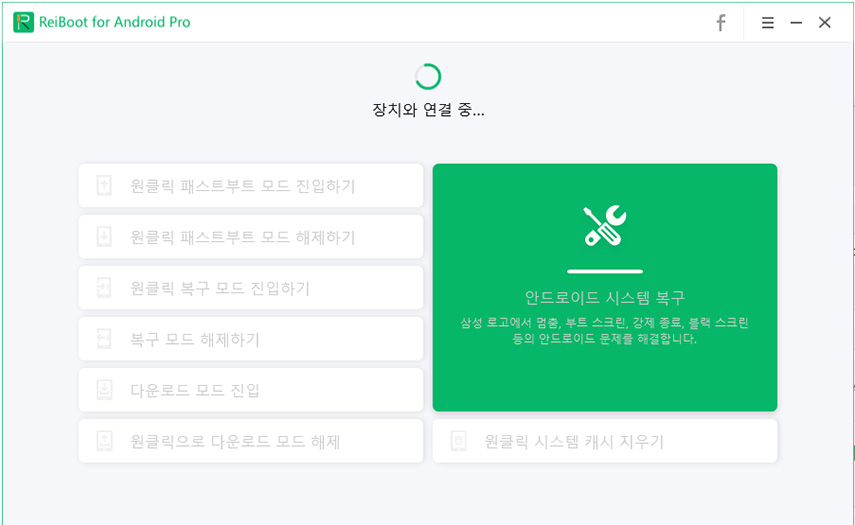
다운로드 모드를 종료하려면"원 클릭으로 다운로드 모드 종료"를 클릭하면 ReiBoot for Android(레이부트 안드로이드)가 자동으로 다운로드 모드에서 휴대 전화를 재부팅합니다.
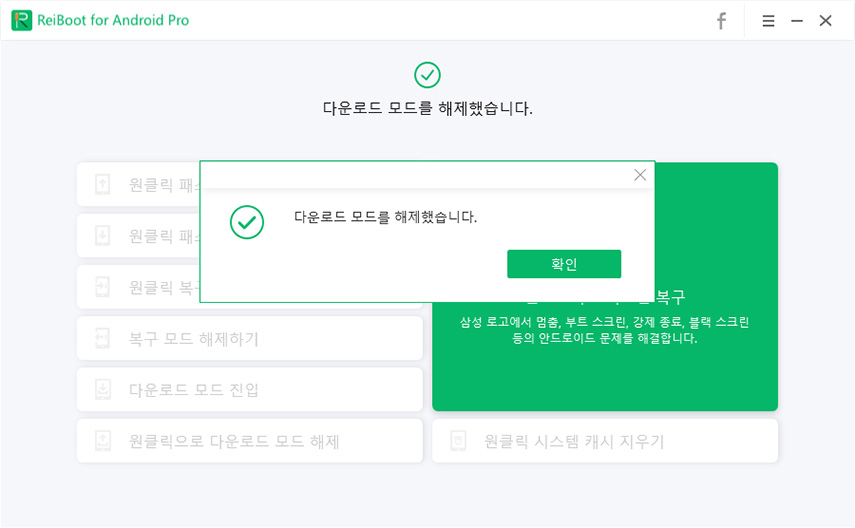
3 부. 키를 사용하여 Android 다운로드 모드로 재부팅하는 방법은 무엇입니까?
Android 장치에서 다운로드 모드로 재부팅하는 데 사용할 수있는 다양한 방법이 있습니다. 그러나 키 조합을 사용하는 방법이 가장 일반적이고 가장 쉬운 방법입니다. 실제로 Android 휴대 전화 또는 태블릿 다운로드 모드로 부팅하는 데 사용할 수있는 다른 방법이 있습니다. 여기에서는 삼성 S7 / S10 / A50 / J7과 LG를 예로 들어 보겠습니다.
참고 : 다운로드 모드로 들어가기 전에 복원이 필요하거나 모드 내에서 실수로 데이터가 지워질 수 있으므로 장치의 전체 백업을 수행해야합니다.
- Samsung S7에서 다운로드 모드로 들어가는 단계
- Samsung S10에서 다운로드 모드로 들어가는 단계
- Samsung A50에서 다운로드 모드로 들어가는 단계
- Samsung J7에서 다운로드 모드로 들어가는 단계
Samsung S7에서 다운로드 모드로 들어가는 단계
다운로드 모드는 대부분 삼성 기기에서 직접 사용할 수 있습니다. 이 방법은 Samsung Galaxy S7 및 Galaxy Note 7/6/5/4/3에서 호환됩니다.
1 단계. 스마트 폰을 끕니다.
Step 2. 아래와 같은 경고 화면이 나타날 때까지 Power + Vol Down + Home 버튼을 함께 누르십시오.
단계 3. 위의 화면이 표시되면 눌린 버튼에서 손을 떼고 이제 볼륨 크게 버튼을 눌러 계속해서 다운로드 모드로 들어갑니다.

다음과 같은 화면이 나오면 다운로드 모드로 들어간 것을 확인할 수 있습니다.

Samsung S10에서 다운로드 모드로 들어가는 단계
단계 1. 전원 버튼을 눌러 Samsung S10을 끕니다.
단계 2. 다운로드 모드가 나타날 때까지 볼륨 작게 + Bixby 버튼을 1 초 동안 누릅니다.
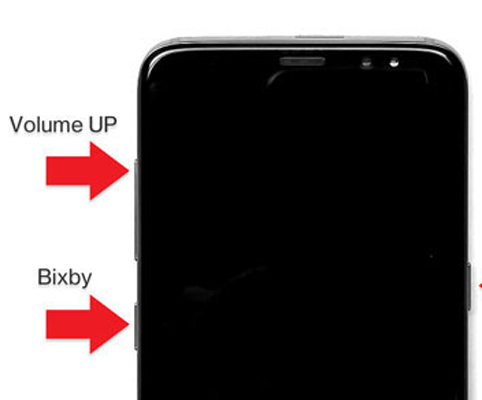
단계 3. 볼륨 위로 버튼을 사용하여 다운로드 모드로 들어갑니다.
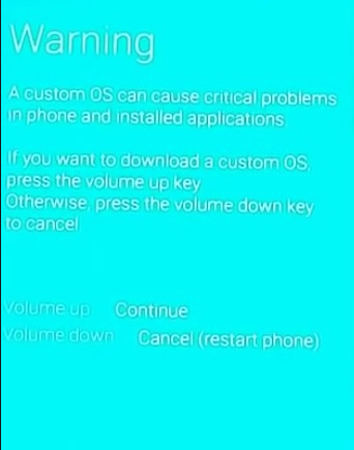
Samsung A50에서 다운로드 모드로 들어가는 단계
1 단계. 전원 키를 길게 눌러 장치를 종료하고 재부팅합니다.
2 단계. Samsung 로고가 표시되면 화면에 변경 사항이 표시 될 때까지 볼륨 작게 + 볼륨 크게를 누릅니다.
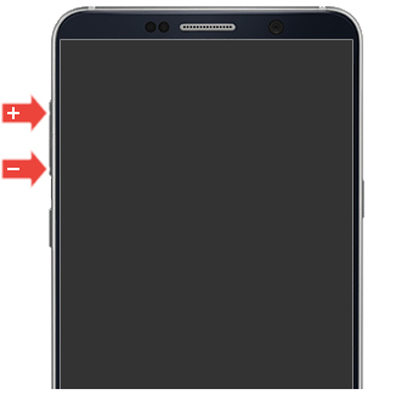
3 단계. 다음으로 볼륨 크게 키를 사용하여 다운로드 모드로 들어갑니다.
Samsung J7에서 다운로드 모드로 들어가는 단계
1 단계. 전원 키를 길게 눌러 Samsung J7을 끕니다.
2 단계. 볼륨 작게 + 홈 + 전원 버튼을 동시에 몇 초 동안 눌러 장치를 다시 부팅합니다.
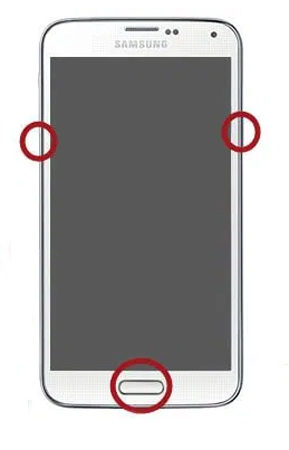
단계 3. 경고 화면이 나타나면 키를 놓고 볼륨 크게 키를 눌러 다운로드 모드로 들어갑니다.
LG 스마트 폰을 다운로드 모드로 전환하는 단계 :
다른 Android 스마트 폰과 달리 LG 스마트 폰에서는 "다운로드 모드"로 들어가는 것이 약간 까다 롭습니다. 아래 방법은 LG G5, LG G4, LG G Flex, LG G Flex 2, LG G Pad와 같은 모든 LG Android 스마트 폰에서 호환됩니다.
1 단계. "전원"버튼을 길게 눌러 LG 스마트 폰을 전환합니다.
Step 2. 이제 완전히 전원이 꺼진 상태에서 "Vol Up"버튼을 누른 상태에서 USB 케이블을 사용하여 LG 스마트 폰을 PC에 연결합니다.
Step 3. USB 데이터 케이블로 연결하는 동안 "Vol Up"버튼을 누르고 있으면 다운로드 모드로 들어갑니다.
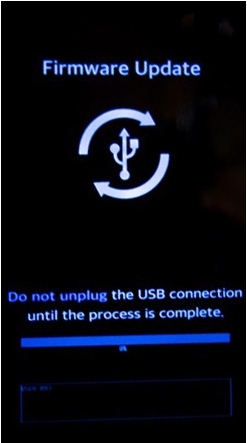
직접 다운로드 모드가없는 Android 장치에 대한 단계 :
그러나 Android 기기가 부팅 메뉴에 표시되지 않으면 복구 모드를 통해 다운로드 모드로 들어갈 수 있습니다. 이는 다운로드 모드가 직접 제공되지 않거나 이전 버전의 Android OS가있는 Android 기기에 적용됩니다.
단계 1. 전원 + 홈 + 볼륨 크게 버튼을 함께 누르고 부팅 메뉴가 나타날 때까지 길게 누릅니다.
2 단계. 부팅 메뉴에서 Reboot to Bootloader 옵션을 찾은 다음 Volume Down을 사용하여 이동합니다. 해당 옵션이 선택되면 전원 버튼을 누릅니다. 이제 다운로드 모드로 들어갑니다.
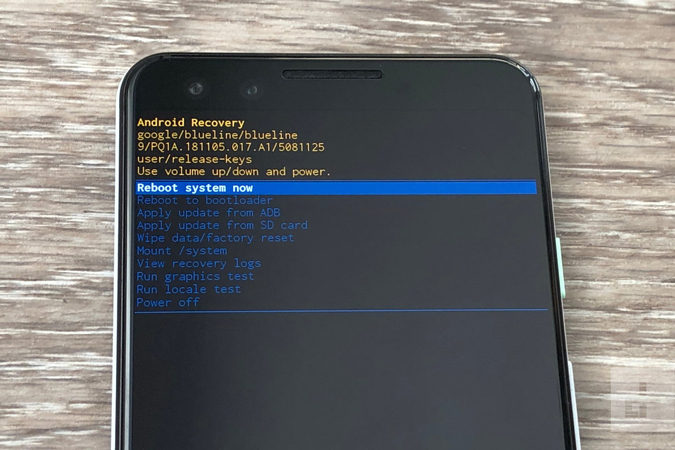
4 부. Android 다운로드 모드를 수동으로 종료하는 방법은 무엇입니까?
다운로드 모드에서 필요한 작업을 성공적으로 완료 한 후에는 장치를 브릭하지 않도록주의하여 다운로드 모드를 종료해야합니다. 진행중인 작업이 없다고 확신하면 전원 버튼을 길게 눌러 장치를 정상적으로 재부팅해야합니다. 그러나이 전통적인 방법은 항상 작동하지 않을 수 있습니다. 전원 버튼을 길게 눌러도 아무 일도 일어나지 않는 경우 다음을 시도해보십시오.
방법 1. 강제 재시작
Vol Down + Power 버튼을 20 초 이상 길게 누릅니다. 작동하지 않으면 전원 + 홈 + 볼륨 높이기 + 볼륨 낮추기의 모든 버튼을 함께 누르십시오. 전화기가 재부팅 될 때까지 계속 누르고 있습니다.
방법 2. Odin을 사용한 플래시 펌웨어
1 단계. 컴퓨터에 Odin을 다운로드하고 Android 장치를 연결합니다.
2 단계. Android 장치의 모델 번호에 따라 적합한 펌웨어를 다운로드합니다.
단계 3. Odin을 사용하여 펌웨어로 장치를 플래시합니다.
참고 : 기기에 탈착식 배터리가있는 경우 배터리를 몇 분 동안 빼낸 다음 다시 넣고 기기를 재부팅합니다.
방법 3 : 배터리 꺼내기
휴대 전화의 배터리를 꺼내기 만하면됩니다. 그런 다음 다시 넣고 전화를 다시 시작하십시오. 그러나 여전히 다운로드 모드에서 멈춘 경우 다음 단계로 이동하십시오.
5 부. 다운로드 모드에서 멈춘 Android를 수정하는 방법?
다운로드 모드에서 멈추는 것은 일반적인 문제이며 화면에 표시되는 일반적인 메시지는 '다운로드 중… 대상을 끄지 마십시오'입니다. 키 조합으로 장치를 수동으로 재부팅 할 수없고 위험하고 따르기 어려울 수 있으므로 Odin을 사용하여 장치를 플래시하지 않으려는 경우 ReiBoot for Android(레이부트 안드로이드)가 도움을드립니다.
ReiBoot for Android(레이부트 안드로이드) 는 Android 기기 용으로 설계된 전문 수리 도구입니다. 어떤 모드에서든 멈출 때 특히 유용합니다. 이 도구는 다운로드 모드에서 멈춤과 같이 Android 사용자가 정기적으로 직면하는 50 가지 일반적인 문제를 해결할 수 있습니다.패스트부트(Fastboot) 모드, 안전 모드와 부팅 화면. ReiBoot for Android(레이부트 안드로이드)를 사용하여 Android가 다운로드 모드에서 멈춘 문제를 해결하는 단계는 다음과 같습니다.

1 단계. ReiBoot for Android(레이부트 안드로이드)를 다운로드하고 PC에 설치합니다. 그런 다음 USB 케이블을 사용하여 다운로드 모드에서 멈춘 Android 장치를 PC에 연결하십시오.
2 단계. ReiBoot for Android(레이부트 안드로이드)를 실행하고 화면에서 '안드로이드 시스템 복구' 옵션을 클릭합니다.
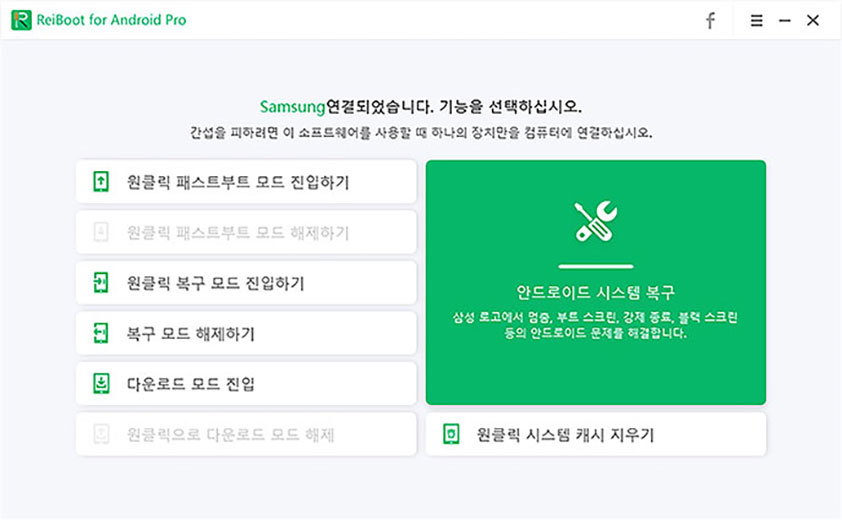
단계 3. 그런 다음 다음 화면에서 '지금 복구'옵션을 클릭합니다.
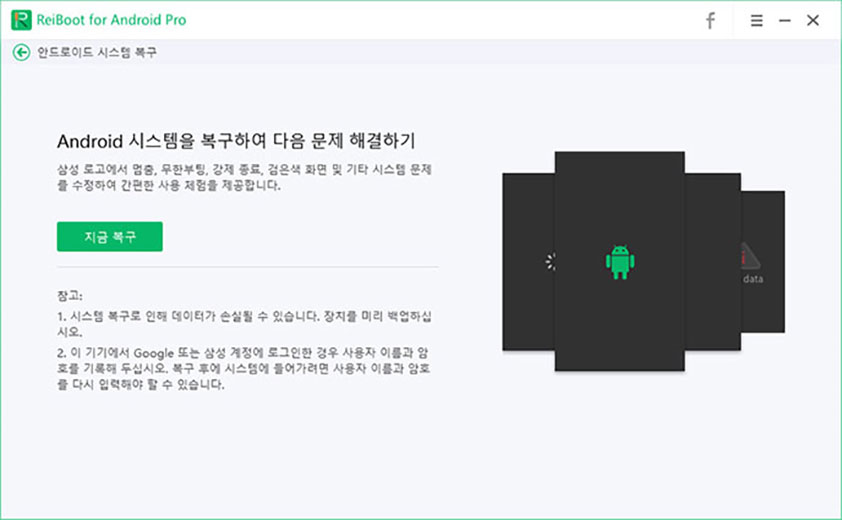
4 단계. 새 화면에 표시되는 모든 장치 세부 정보를 입력합니다. 잘못된 정보로 인해 장치가 손상 될 수 있으므로 세부 정보를 입력 할 때주의하십시오. 모두 완료되면 '다음'버튼을 클릭하십시오.

ReiBoot for Android(레이부트 안드로이드)는 사용 가능한 기기 용 펌웨어 패키지를 다운로드합니다. 완료하는 데 몇 분 정도 걸립니다.
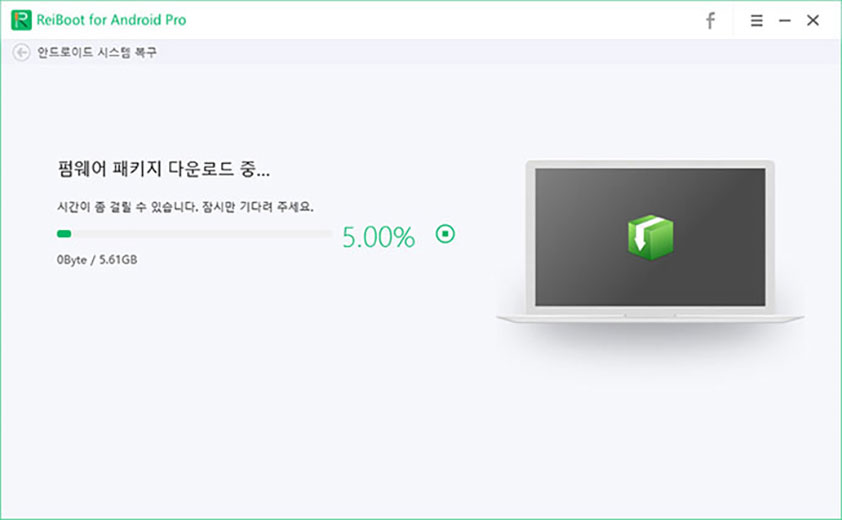
단계 5. 다운로드가 완료되면 '지금 복구'버튼을 클릭합니다. '계속'버튼을 클릭하면 팝업 화면이 나타납니다.
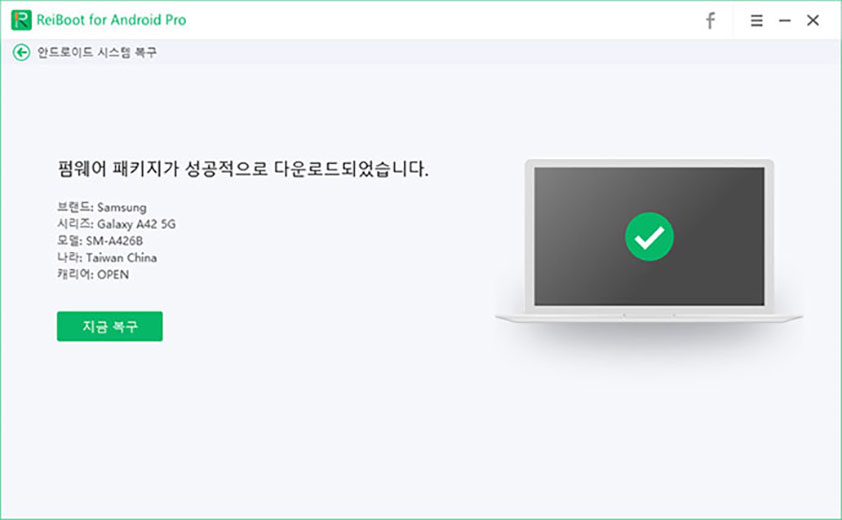
화면에 표시되는 다른 지침을 따르고 적절한 조치를 취하십시오. 모든 작업이 완료되면 수리 프로세스가 시작되고 시간이 걸립니다.
완료되면 '수리 과정이 완료되었습니다' 화면에 메시지가 표시됩니다.
결론
안드로이드 다운로드 모드는 매우 강력하며 특히 재고 ROM의 기능을 뛰어 넘고 싶은 사용자를 위해 설계되었습니다. Android 장치를 쉽게 플래시하고 사용자 지정 ROM을 설치하여 장치를 시각적 및 기능적으로 사용자 지정할 수 있습니다. 다운로드 모드로 들어가야만 가능합니다. 다소 위험한 움직임이므로 모드 진입 및 종료 및 다운로드 모드에서 멈춘 경우 문제 해결에 대한 완전한 지식이 필요합니다. ReiBoot for Android(레이부트 안드로이드)를 다운로드하고 문제가 예상대로 진행되지 않는 경우 기기 문제를 해결하고 수리하기 위해 따로 보관하는 것이 좋습니다.






